Publicitate
Este destul de simplu să folosești un iPod ca pe un hard disk extern, dar ce zici de un iPhone?
iPod-urile devin mai puțin obișnuite; iPhone-urile îndeplinesc acum aproape toate funcțiile pe care le foloseau cândva omniprezentele playere MP3. Nu ar fi grozav dacă puteți expedia unitatea dvs. flash USB Cele mai bune, rapide, cele mai rezistente unități flash USB pe care le puteți cumpăra chiar acumUnitățile flash USB sunt unele dintre cele mai cool invenții pentru geek-uri. Am rotunjit cinci dintre cele mai rapide, cele mai rezistente și în general cele mai bune unități de pe piață. Iată ce am găsit. Citeste mai mult la analiza istoricului și utilizați telefonul pentru datele pe care trebuie să le transportați în schimb?
Din fericire, poți. Iată șase modalități de utilizare a iPhone-ului dvs. ca hard disk extern.
Managerul de fișiere este probabil cea mai bună aplicație bazată pe telefon din listă. Nu numai că vă permite să vă gestionați fișierele, dar acționează și ca unitate USB virtuală atât pentru iPhone, cât și pentru iPad.
După ce ați instalat aplicația pe dispozitiv, aveți două modalități de a introduce date în:
- Utilizați iTunes: Conectați-vă iPhone-ul la un computer (Mac sau Windows) cu o copie a iTunes. Navigheaza catre Aplicații si gaseste Manager de fișiere pe listă. Faceți clic pe el și puteți trage și arunca fișierele în secțiunea documente din panoul din dreapta.
- Folosiți Wi-Fi: În aplicație, accesați Setări> Încărcare prin sincronizare Wi-Fiși vă va oferi o adresă IP. Introduceți adresa într-un browser care se află în aceeași rețea ca și telefonul dvs. și veți putea transfera fișiere înainte și înapoi.
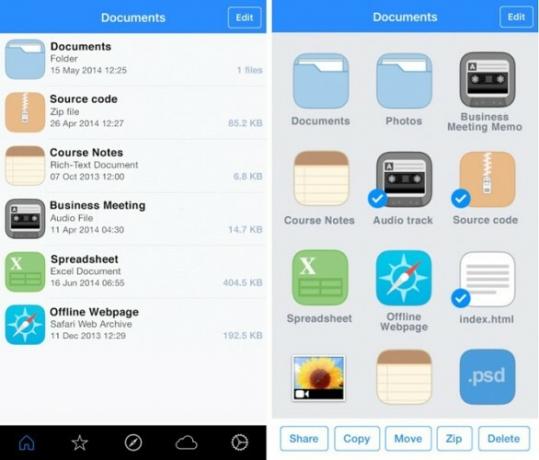
Aplicația poate citi anumite fișiere (cum ar fi Microsoft Office, PDF-uri și Apple iWork), dar va accepta cu plăcere orice fișier pe care îl aruncați.
Fișiere: Document & PDF Reader se află într-un model similar cu File Manager. Cu toate acestea, oferă câteva moduri suplimentare de a vă transfera fișierele; puteți utiliza iTunes și o rețea Wi-Fi, dar va funcționa și cu Windows Explorer și Finder.
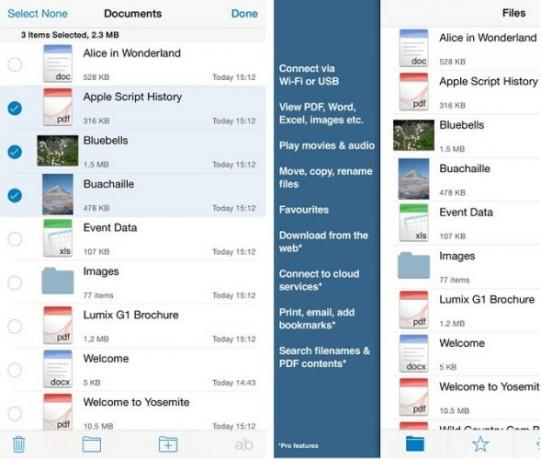
Există un dezavantaj - aplicația are o limită de date de 200 MB. Va trebui să achiziționați versiunea profesională dacă doriți spațiu de stocare nelimitat. Versiunea premium adaugă, de asemenea, suport pentru Dropbox, Google Drive, Box și OneDrive.
3. iMazing (de la 34,99 USD)
Spre deosebire de cele două aplicații pe care le-am privit până acum, iMazing (anterior DiskAid) nu necesită să instalați nimic pe iPhone-ul dvs. real. În schimb, este o aplicație desktop care funcționează ca un înlocuire pentru iTunes Alternative la iTunes: 5 cei mai buni playere de muzică gratuite pentru macOSDacă nu aveți de ales decât să folosiți iTunes, ar trebui să luați în considerare trecerea la una dintre aceste alternative iTunes pentru Mac. Citeste mai mult (disponibil pe Mac și Windows).
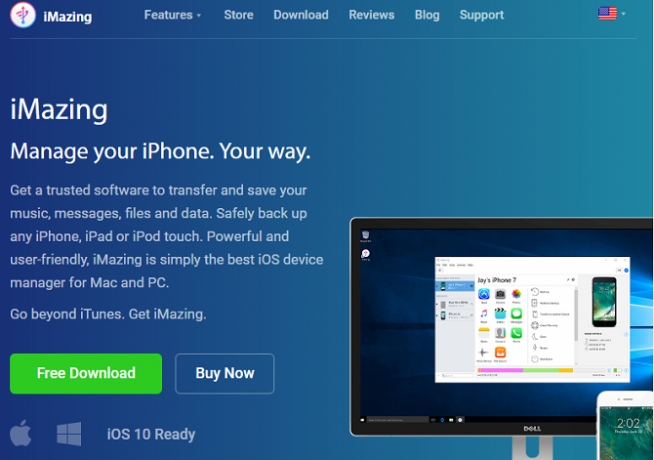
Aplicația are o mulțime de funcții grozave, inclusiv organizarea de fotografii, crearea copiilor de rezervă și opțiuni avansate de gestionare a iOS, dar vei fi cel mai interesat de serviciul de transfer de fișiere. Are o interfață simplă drag and drop și vă va permite să alegeți ce aplicație de pe telefonul dvs. doriți să salvați conținutul.
Desigur, nu trebuie să folosiți deloc o aplicație. În aceste zile, probabil că deja transportați o mulțime de dispozitive pentru a vă conecta iPhone-ul la alte dispozitive, astfel încât încă unul nu vă poate răni.
Există un întreg sector dedicat unităților USB specifice iPhone. Toate vin cu un conector Lightning și se conectează direct la iDevice. În prezent, cel mai bine clasat este SanDisk iXpand Flash Drive.
SanDisk 32GB iXpand Flash Drive pentru iPhone și iPad - SDIX30C-032G-GN6NNSanDisk 32GB iXpand Flash Drive pentru iPhone și iPad - SDIX30C-032G-GN6NN Cumpărați acum pe Amazon $22.99
Îți va face backup automat fotografiile, vă permite să transferați orice fișier de pe telefonul dvs. și de pe telefon și este activat USB 3.0. Cel mai bun dintre toate, are și un port USB; dacă aveți un cablu USB, veți putea transfera date de la unitatea flash direct pe orice dispozitiv - chiar dacă există nici un port Lightning Cum să adăugați porturi lipsă la noul dvs. MacBookUneori ai nevoie doar de mai multe porturi, mai ales dacă laptopul are doar un conector. Iată cum să le adăugați la noul dvs. MacBook. Citeste mai mult .
Este disponibil în trei dimensiuni: 32 GB, 64 GB și 128 GB.
Dacă oferta SanDisk nu se încadrează în gama dvs. de prețuri, consultați acest produs eMart.
Sigur, nu pare la fel de elegant ca SanDisk, dar este doar jumătate din preț. Are o dimensiune (32 GB) și vă va costa 22 de dolari pe Amazon.
Compatibil cu eMart pentru iPhone iPad Telefon celular 32 GB USB Flash Drive USB U-Disk Memory Stick Pen Pen pentru computer și Android Seria de telefon mobil - AurCompatibil cu eMart pentru iPhone iPad Telefon celular 32 GB USB Flash Drive USB U-Disk Memory Stick Pen Pen pentru computer și Android Seria de telefon mobil - Aur Cumpărați acum pe Amazon $13.90
Interesant este faptul că are trei conectori - Lightning, USB 2.0 și micro USB. Ca atare, acesta va funcționa și cu majoritatea telefoanelor Android, ceea ce o va face perfectă dacă alți membri ai gospodăriei dvs. folosesc sistemul de operare mobil rival Google.
6. iTunes
În cele din urmă, merită remarcat iTunes în sine vă permite să transferați cele mai multe fișiere Cum să transferați muzică, PDF-uri și alte fișiere de pe Mac la iPhoneApple nu întotdeauna ușurează obținerea de lucruri precum PDF-uri, videoclipuri sau fișiere iWork de pe Mac pe iPhone. Iată ce trebuie să știți. Citeste mai mult către și de pe dispozitiv. Nu este la fel de elegant sau de simplu ca celelalte metode pe care le-am discutat, dar dacă nu doriți să vă bazați pe produse terțe - și nu aveți de-a face cu tipuri de fișiere neobișnuite - va face treaba.
Pentru a transfera fișiere, conectați telefonul la computer și lansați aplicația. Selectați dispozitivul și faceți clic pe Aplicații. Sub Partajarea fișierelor, alegeți aplicația în care doriți să transferați un fișier. Acum aveți două opțiuni:
- Pentru a transfera un fișier de pe telefon: Faceți clic dreapta pe fișier, alegeți Salvare în și selectați destinația.
- Pentru a transfera un fișier pe telefon: Selectați Adăugați, alegeți fișierul pe care doriți să-l mutați și faceți clic pe Deschide.
Nu aveți nevoie să puteți deschis fișierul folosind aplicația specificată, amintiți-vă doar de unde l-ați pus și descărcați în altă parte.
Ai nevoie să-ți folosești iPhone-ul?
Deci, te-am învățat poate sa folosiți-vă iPhone-ul ca hard disk extern, dar tu nevoie la? Nu neagă faptul că mutarea fișierelor pe un dispozitiv portabil este o școală destul de veche în epoca spațiului de stocare din cloud.
Odată cu proliferarea de servicii precum Dropbox, Google Drive și OneDrive, este îndoielnic dacă este necesară utilizarea telefonului. Este mai puțin sigur și mai ușor de utilizat decât utilizarea alternativelor bazate pe cloud. Cumpărare mai mult spațiu de stocare iCloud Este în sfârșit momentul să cumpărați mai mult spațiu de stocare iCloud?Acum, că spațiul de stocare iCloud costă considerabil mai puțin decât era obișnuit, s-ar putea să fie momentul să trecem la un nivel de peste 5 GB. Citeste mai mult chiar începe să pară o opțiune bună.
Cu toate acestea, nu există două persoane care au aceleași nevoi de calcul. Dacă aveți nevoie să păstrați fișierele pe persoana dvs., nu veți greși greșit cu aceste șase aplicații și gadgeturi. Și pentru mai multe, am fost acoperite cum să gestionați stocarea pe iPhone Cum să gestionați stocarea pe iPhoneAveți nevoie de câteva sfaturi despre cum să gestionați stocarea pe iPhone? Vă vom arăta cum puteți accesa și curăța fotografii, contacte și multe altele. Citeste mai mult .
Ce aplicații utilizați atunci când trebuie să folosiți iPhone-ul dvs. ca hard disk extern? Ca întotdeauna, puteți lăsa sfaturile și recomandările dvs. în comentariile de mai jos.
Credit imagine: Cablul Apple Lightning către USB (Richard Unten)
Articol original de Damien Oh.
Dan este un expat britanic care trăiește în Mexic. Este editorul pentru site-ul surorii MUO, Blocks Decoded. În diferite momente, a fost redactor social, redactor creativ și redactor financiar pentru MUO. Îl poți găsi pe site-ul show-ului de la CES din Las Vegas în fiecare an (oameni de PR, ajungeți!), Iar el face multe site-uri din culise...